Gradle的使用教程详解
Gradle是一个基于Apache Ant和Apache Maven概念的项目自动化构建开源工具。它使用一种基于Groovy的特定领域语言(DSL)来声明项目设置,目前也增加了基于Kotlin语言的kotlin-based DSL,抛弃了基于XML的各种繁琐配置。
面向Java应用为主。当前其支持的语言限于Java、Groovy、Kotlin和Scala,计划未来将支持更多的语言。
一、相关介绍
Gradle是一个好用的构建工具 ,使用它的原因是:
配置相关依赖代码量少,不会像maven一样xml过多 打包编译测试发布都有,而且使用起来方便 利用自定义的任务可以完成自己想要的功能
二、安装
下载地址http://services.gradle.org/distributions/ ,下载你所需要对应的版本,我这里下载的是gradle-4.7-bin.zip。下载后解压到你想要的目录即可,然后设置环境变量:
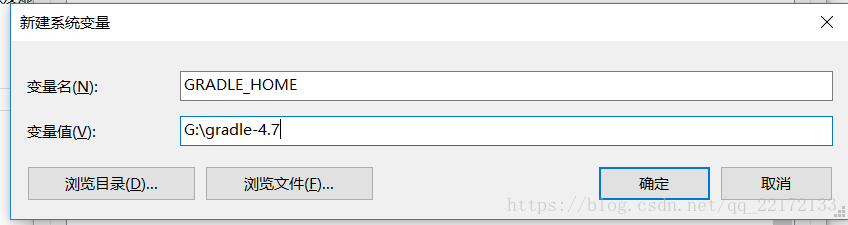
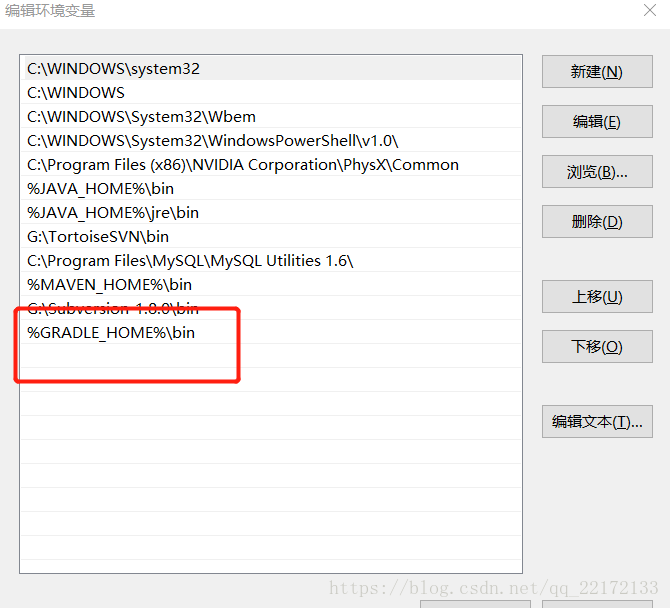
在cmd模式下查看,出现以下信息证明安装成功:
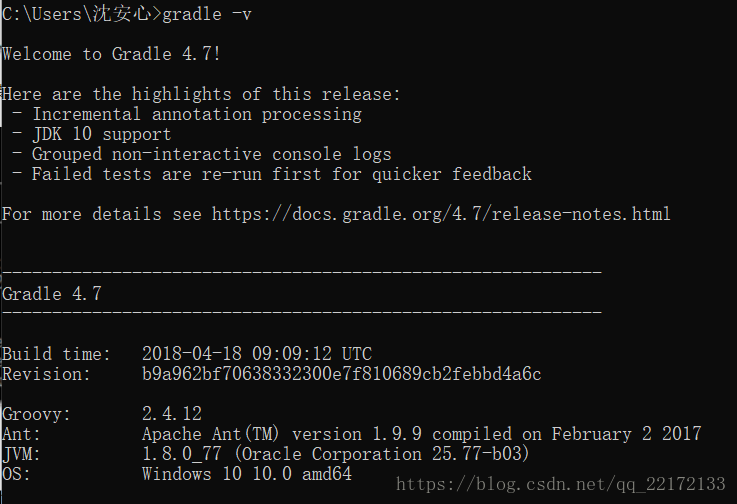
然后我们可以在在环境变量里配置gradle默认的仓库地址(和maven不太一样):
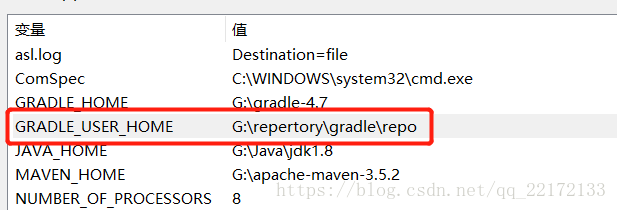
三、IED中的使用
1、IDEA
使用idea创建一个web的Gradle项目
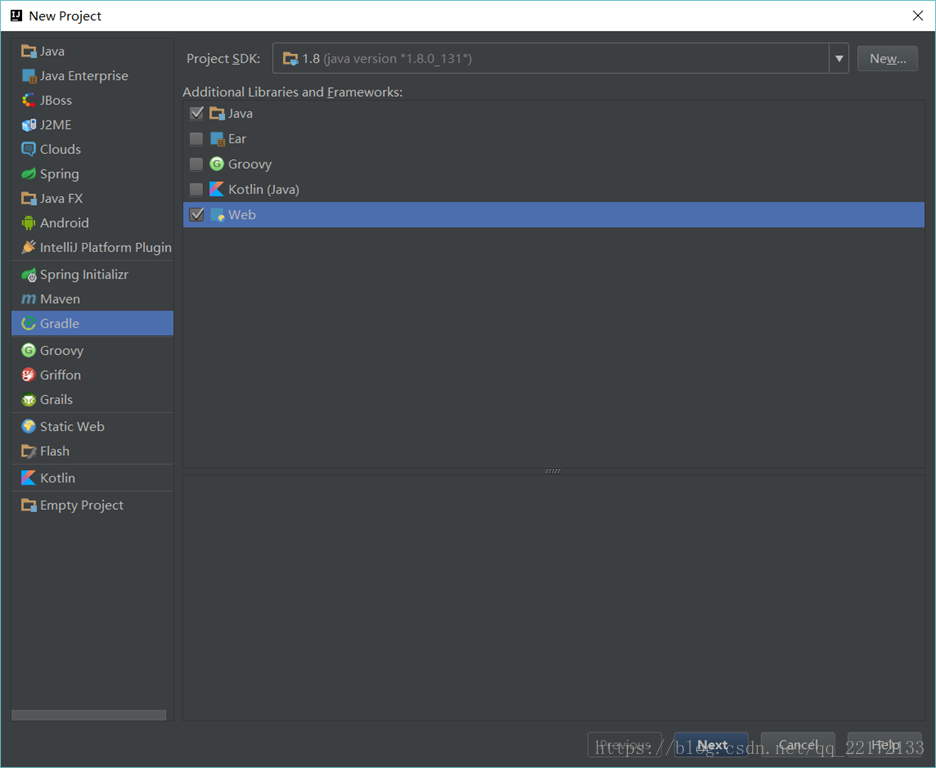
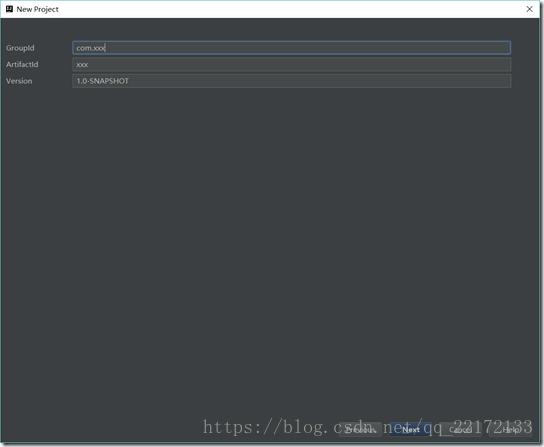
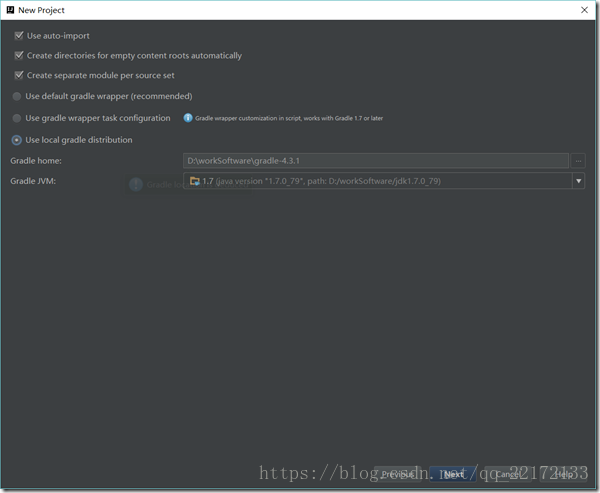
然后对项目进行打包运行:

双击war
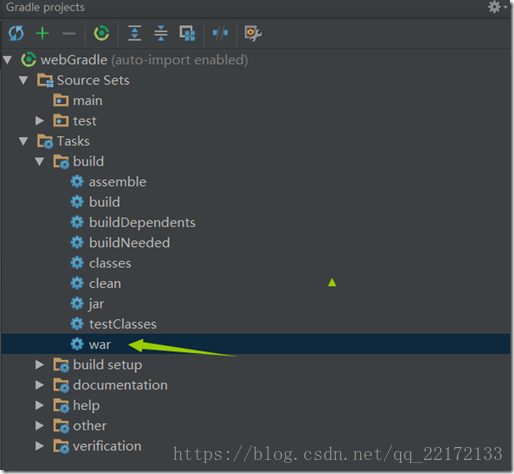
打包完成之后的war文件会在:
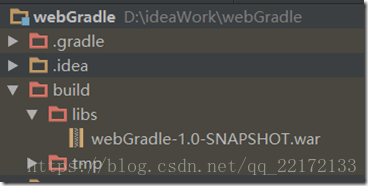
然后把war放入对应的tomcat目录即可,这里就不多解释了。
2、Eclipse
eclipse中要自己安装插件,插件路径为:http://download.eclipse.org/buildship/updates/e46/releases/2.x/ 。
四、问题说明
1、解释build.gradle和settings.gradle
首先是一个项目包含group、name、version 。settings.gradle是用来管理多项目的,里面包含了项目的name

在build.gradle中,apply是应用的插件,如:
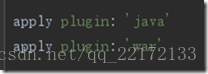
这里我们用了java和war的插件 ,dependencies是用于声明这个项目依赖于哪些jar

这里说明的是,测试编译阶段我们依赖junit的jar。其中包括complile(编译时)runtime(运行时)testCompile(测试编译时)testRuntime(测试运行时)。repositories是一个仓库gradle会根据从上到下的顺序依次去仓库中寻找jar

这里我们默认的是一个maven的中心仓库 ,从gradle源代码中我们看到地址是这样的
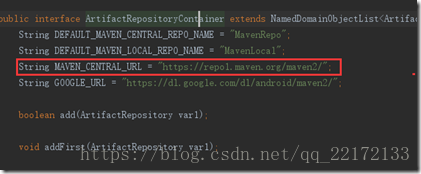
这里可以进行配置,其中mavenLocal()表示使用本地maven仓库;mavenCentral()使用maven中心仓库 。使用固定的地址,这里可以使用阿里云(maven {url 'http://maven.aliyun.com/nexus/content/groups/public/'})的镜像下载速度会快一些,然后也可以使用公司内部的私服地址 。
附加,这里加上一个spring boot的gradle配置文件,可以和maven的构建对比一下
// buildscript 代码块中脚本优先执行
buildscript {
// ext 用于定义动态属性
ext {
springBootVersion = '1.5.2.RELEASE'
}
// 自定义 Thymeleaf 和 Thymeleaf Layout Dialect 的版本
ext['thymeleaf.version'] = '3.0.3.RELEASE'
ext['thymeleaf-layout-dialect.version'] = '2.2.0'
// 自定义 Hibernate 的版本
ext['hibernate.version'] = '5.2.8.Final'
// 使用了 Maven 的中央仓库(你也可以指定其他仓库)
repositories {
//mavenCentral()
maven {
url 'http://maven.aliyun.com/nexus/content/groups/public/'
}
}
// 依赖关系
dependencies {
// classpath 声明说明了在执行其余的脚本时,ClassLoader 可以使用这些依赖项
classpath("org.springframework.boot:spring-boot-gradle-plugin:${springBootVersion}")
}
}
// 使用插件
apply plugin: 'java'
apply plugin: 'eclipse'
apply plugin: 'org.springframework.boot'
// 打包的类型为 jar,并指定了生成的打包的文件名称和版本
jar {
baseName = 'springboot-test'
version = '1.0.0'
}
// 指定编译 .java 文件的 JDK 版本
sourceCompatibility = 1.8
// 默认使用了 Maven 的中央仓库。这里改用自定义的镜像库
repositories {
//mavenCentral()
maven {
url 'http://maven.aliyun.com/nexus/content/groups/public/'
}
}
// 依赖关系
dependencies {
// 该依赖对于编译发行是必须的
compile('org.springframework.boot:spring-boot-starter-web')
// 添加 Thymeleaf 的依赖
compile('org.springframework.boot:spring-boot-starter-thymeleaf')
// 添加 Spring Security 依赖
compile('org.springframework.boot:spring-boot-starter-security')
// 添加 Spring Boot 开发工具依赖
//compile("org.springframework.boot:spring-boot-devtools")
// 添加 Spring Data JPA 的依赖
compile('org.springframework.boot:spring-boot-starter-data-jpa')
// 添加 MySQL连接驱动 的依赖
compile('mysql:mysql-connector-java:6.0.5')
// 添加 Thymeleaf Spring Security 依赖,与 Thymeleaf 版本一致都是 3.x
compile('org.thymeleaf.extras:thymeleaf-extras-springsecurity4:3.0.2.RELEASE')
// 添加 Apache Commons Lang 依赖
compile('org.apache.commons:commons-lang3:3.5')
// 该依赖对于编译测试是必须的,默认包含编译产品依赖和编译时依
testCompile('org.springframework.boot:spring-boot-starter-test')
}
到此这篇关于Gradle的使用教程详解的文章就介绍到这了,更多相关Gradle使用内容请搜索我们以前的文章或继续浏览下面的相关文章希望大家以后多多支持我们!

